智乐园教学平台是一款为广大中小学教师打造的教学资源共享、互动交流平台,让数百万教学资源共享一体化,并且教师之间也都能够进行互动沟通,非常的方便,更多功能欢迎下载使用!
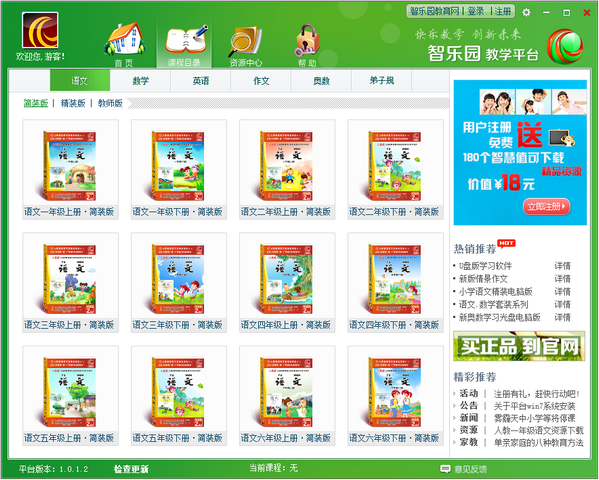
智乐园教学平台功能支持
1、首页:可以增加新课程,进行课程排序和课程播放.
2、个人中心:包含教学课程、教学记录、教学笔记和个人资料四个模块。
3、 课程目录:包含语文、数学、英语、作文、奥数和弟子规六个科目课程简介,其中弟子规为漫画书+光盘学习类产品。
4、 资源中心:包含九门功课资源模块,资源模块在联网情况下可以直接打开资源网站内容。
5、帮助:包含运行环境,平台安装、升级及卸载,平台使用、常见问题四个模块内容。
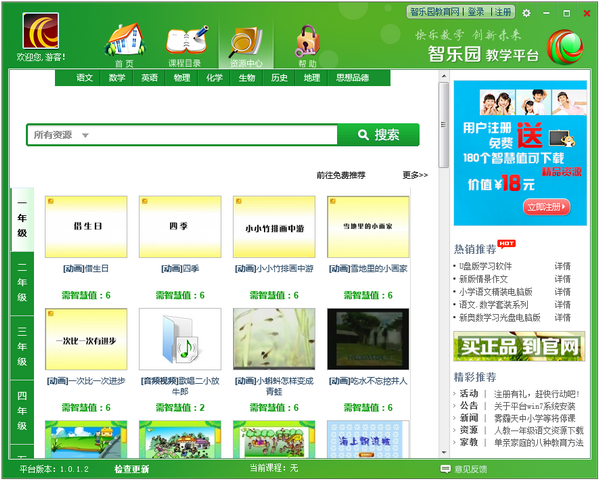
6、会员登录:联网情况下,注册会员以会员身份登录教学平台。
7、链接智乐园教育网:联网情况下,点击智乐园教育网面板,点击面板中任意图标,都可以链接到该网站。
8、退出/登录:会员点击此图标登录平台或退出平台。
9、会员注册:点击注册,链接到智乐园官网可以进行会员账号注册。
10、平台设置:点击后弹出平台设置信息界面,用户根据需要选择和设置。
11、窗体缩放、关闭功能:用户根据需要选择平台窗体。
12、平台版本:当前平台版本信息。
13、检测更新:联网情况下,鼠标点击弹出平台升级信息。
14、当前课程:显示当前课程名称,没有课程,则显示无
15、反馈意见:联网的情况下,点击后用户可以反馈信息。
16、添加新课程:可以添加新课程。
17、精品摘要、教育理念、教育知识、教育百科:点击此处图标链接到相关网站上。
智乐园教学平台使用说明
第一步:点击首页【添加新课程】,弹出平台信息"请插入要教学的课程盘!"。
第二步:根据平台信息插入课程盘,添加课程。(橙色灯点亮说明添加课程成功)
同上述方式可以添加多个课程,插入课程盘后平台课程导航区会依次排列添加课程图标。(相同课程不重复添加)
第三步:课程学习或课程教学。根据平台信息插入课程盘。如插入语文三年级下册.教师版课程盘后,打开课程。如果要教学的课程盘在电脑中,点击课程图标可以直接打开课程。
可以连续添加新课程,插入要添加的课程U盘或光盘后,平台课程导航区会依次排列添加的课程图标。(相同课程不重复添加)
备注
1、首次使用平台时,平台中无课程。
2、插入课程盘后,盘中的课程会在平台课程导航区依次排列。
3、点击课程导航区已有的课程图标可以进行课程播放:若选择的课程盘已插入电脑中,选择课程后可直接打开该课程;如果选择的课程盘没有插入电脑,平台弹出提示信息,提示用户插入对应的课程盘。
4、用光盘教学时,教学内容为当前光盘的课程内容,更多教学内容,需要更换课程光盘。教师版课程为两张光碟(CD1. CD2)。
智乐园教学平台常见问题解答
1、关于平台插件的问题
用户在安装平台和使用课程时时会弹出安装相关插件信息:
插件1:Microsoft .Net Framework 2.0 为系统自带插件,如果系统未安装此插件,平台安装会先安装Microsoft .Net Framework 2.0后,然后再安装学习平台。
插件2:Flash32_11_7_700_224.ocx,为windows 32位电脑安装插件,如果用户电脑未安装Flash插件,平台安装会先注册flash插件,然后再安装学习平台。
插件3:Flash64_11_9_900_117.ocx,为windows 64位电脑安装插件,如果用户电脑未安装Flash插件,平台安装会先注册flash插件,然后再安装学习平台。
平台安装完成后,再卸载掉Microsoft .Net Framework 2.0插件,平台将无法正常启动;
平台安装完成后,再次卸载 Flash插件,将无法播放课程。
正常使用平台和播放课程需要重新安装Microsoft .Net Framework 2.0和Flash插件。
插件下载地址: http://pt.zhly.cn/flashplayer.aspx
2、关于平台安装:
首次使用平台:
U盘用户:插入u盘,读盘成功后,用户需手动打开U盘,找到start.exe 文件,双击进入平台安装向导,完成安装;
光盘用户:插入光盘,读盘成功后,系统将自动打开安装向导,完成安装;
如果光盘安装不能自动打开安装向导请用户手动打开光盘,找到start.exe 安装包,双击进入进行安装。(光驱自动播放见第18问题)
3、360或QQ管家等防护软件的阻止问题平台安装怎么解决?
智乐园公司已经把教学平台和学习平台的安装程序上报给360安全卫士及QQ管家等软件的服务中心。如果客户的电脑还是这些问题出现,解决方法为:
(1)、升级客户的360或QQ管家到最新版本;
(2)、在安装平台时请关闭360或QQ管家。
(3)、打开306卫士设置:选择木马防火墙->开发者模式->取消主动防御服务->确定
4、针对用户电脑的管理权限问题怎么解决?
如果用户电脑出现权限问题,请将程序安装在除C盘以外的其他磁盘路径下。
5、平台安装后无法使用怎么解决?
平台安装后如果无法使用,用户电脑可能已中毒,系统遭到病毒攻击,防护系统阻止了软件运行,解决方法如下:
(1)、在有条件的情况下,用户重装系统,再安装平台进行使用;
(2)、我们的售后服务,在线支持,远程协助;
(3)、更换产品,如换成光盘版的学习软件或教学软件。
6、为什么光盘播放没有声音?
检查你的计算机上是否配有声卡,并且安装了相应的声卡驱动程序。
7、读光盘失败的原因?
【第一种】:光驱老化:课程安装中,光驱读盘失败,用户使用电脑光驱老化,请更换光驱或修复光驱。
【第二种】:光盘损坏:检查学习光盘是否完好,用其他光盘检测光驱是否读盘,辨别刻成光盘是否损坏,已损坏根据购买单据到销售网点更换课程光盘。
平台同时满足U盘课程和光盘课程,将光盘课程更换为U盘课程,也同样适用。
8、电脑USB接口无法读取U盘怎么解决?
首先检查用户电脑USB接口接触是否良好,可以拿其他U盘测试看,如果能打开其他U盘说明该USB接口良好。
在检查电脑USB接口完好的情况下插入智乐园课程U盘,无法读盘时,说明课程U盘接口有问题或已损坏,在销售日期内根据购买单据到指定营业点更换课程U盘,或重新购买。
平台同时满足U盘课程和光盘课程,将u盘课程更换为光盘课程,也同样适用。
9、平台中课程在哪里?
(1)、平台中的课程在课程盘中,插入课程U盘或课程光盘后,平台首页会自动增加U盘或光盘中的课程图标到课程导航区中,但相同版本课程不重复增加。
(2)、平台不装载课程,只显示已添加课程的课程图标,原课程均在课程盘介质中。
10、 有关课程的问题?
(1)、启动平台后,插入智乐园课程盘,平台首页课程导航区自动增加课程盘中对应的课程图标,已增加过该课程则不再重复增加。
(2)、一个课程U盘携带两个课程,一次可以增加两个课程图标,不重复增加。使用课程时,点击任意课程图标都可进行。
(3)、光盘分两张碟装和四张碟装的课程。精装版为四张碟装课程(CD1.CD2.CD3.CD4),简装版和教师版为两张碟装课程(CD1.CD2)。插入任意课程的任意光盘,课程导航区只增加一个课程图标,一个课程的几张光盘每次插入光驱后,都只显示同一个课程图标,不重复增加。课程学习或教学时,只能打开当前光盘中的课程部分,其他部分不可进行。
11、 使用课程(课程学习或课程教学):
点击平台首页课程导航区中的课程图标可以进行课程教学和课程学习。
(1)、打开课程:点击导航区中的课程图标,如果对应课程的课程盘已插在电脑上,点击后可以直接打开该课程;如果对应课程的课程盘没有插在电脑上,平台弹出信息,提示用户插入该课程的课程盘,(课程光盘或课程U盘)
(2)、使用课程:如果是光盘课程,进入课程页面时只能进行当前光盘中的课程内容,使用更多课程需要更换课程光盘;如果是U盘课程,则可以使用全课程系列.(课程组合见问题10)。
12、《弟子规》产品内容怎么分配?
(1)、《弟子规》内容:包含漫画书和配套光碟,3本漫画书+9张光碟,共分三辑。
(2)、产品系列:每辑一本漫画书+三张光碟。(详见【课程目录】/《弟子规》)
(3)、《弟子规》每张光碟未完内容在下一张光碟中。
备注:全套《弟子规》内容,分配在九张光碟中,需要完整《弟子规》内容,需购买《弟子规》全系列产品。
13、平台已安装,无法使用课程怎么解决?
首先检查是否插入课程盘,点击平台首页课程图标,平台弹出提示信息,提示用户插入对应课程的课程盘。
其次检查课程盘是否完好。
(1)、如果是U盘,换相同装置的课程U盘测试看,如果其他课程U盘可以使用课程,而此课程U盘不可以,说明该课程U盘课程已经损坏。可以重新购买该课程的U盘。
(2)、如果是光盘,换相同课程的光盘测试看,如果其他课程光盘可以使用,而此光盘不可进行,说明此课程光盘已损坏。需重新购买或更换光盘。
14、 怎样注册用户?
四种方式注册用户信息.
【第一种】:智乐园学习平台/智乐园教学平台/注册/直接连接到智乐园官方网站http://www.zhly.cn/user/user/reg进行帐号注册。
【第二种】:登录/用户信息框/用户注册/链接到智乐园官方网站http://www.zhly.cn/user/user/reg进行相同方式注册。
【第三种】:个人中心/注册或登录/点击链接到智乐园官方网站http://www.zhly.cn/user/user/reg进行帐号注册。
【第四种】:直接登录智乐园官网用户中心注册会员账号:http://www.zhly.cn/user/user/reg。
15、 平台卸载:两种方式卸载。
【第一种】:开始/所有程序/智乐园教学平台或智乐园教学平台卸载,点击卸载。
【第二种】:开始/控制面板/添加或删除程序/智乐园教学平台或智乐园学习平台/更改/删除,选择点击卸载。
16、 怎样检测平台新版本?
(1)、使用安装程序。
【A】.插入课程光盘,如果有最新平台,读盘成功后,自动弹出平台安装向导,执行此安装向导直至平台安装完成。此平台版本高于电脑中已安装的平台版本。
【B】.平台开启,插入课程光盘,读盘成功后,平台弹出信息提示"平台检测到新版本",根据平台提示,安装新平台或继续使用旧平台。
【C】.手动执行安装程序:如果是U盘课程,在上述(A,B两种情况下)则需要手动打开课程盘,找到start.exe文件,执行安装向导与已安装的平台版本进行比较。
(2)、联网检测平台版本:
联网情况下,可以进行平台检测,检测当前平台版本,手动和自动两种检测方式。
【手动检测】:平台开启,鼠标点击平台下方的[检测平台],弹出[平台升级]对话框。
【自动检测】:在平台[系统设置]/[平台升级]中选择[自动升级]项目,当平台开启时,联网情况下,如果有新版本,系统会弹出【平台升级】信息框。
17、 平台升级不成功的原因有哪些?
(1)、升级中取消升级,造成平台升级不成功。升级中断,需重新升级。
(2)、网络连接异常,或无网络,造成升级不成功。请检查网络连接情况。
(3)、卸载旧版本失败。
(4)、安装新版本失败。
(5)、启动平台失败。
【3.4.5】情况请联系智乐园公司技术支持。
18、 为什么光盘不能自动播放?
《智乐园学习平台》和《智乐园教学平台》课程光盘CD是具有自动播放功能,如果该光盘放入光驱中没有自动播放,是由于用户的电脑系统屏蔽了光驱的自动播放功能,请手动打开该光盘中的start.exe文件运行光盘中的程序。
更改光驱自动播放功能的设置请参照:
如果你的光驱没有设置自动播放或者已经关闭自动播放,可以按照下面的方法打开自动播放。
(1)、点击"开始"选择"运行",键入"gpedit.msc",并运行,打开"组策略"窗口;
(2)、在左栏的"本地计算机策略"下,打开"计算机配置_管理模板_系统",然后在右栏的"设置"标题下,双击"关闭自动播放";
(3)、选择"设置"选项卡,勾取"已禁用"复选钮,然后在"关闭自动播放"框中选择"所有驱动器",单击"确定"按钮,退出"组策略"窗口。
关闭自动播放就选择已启用
∨ 展开


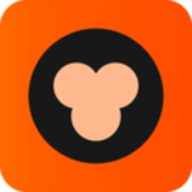 猿辅导pc客户端
猿辅导pc客户端 学乐云教学平台
学乐云教学平台 新东方在线PC客户端
新东方在线PC客户端 爱阿活页式资源平台
爱阿活页式资源平台 一念白板最新版
一念白板最新版 麻吉星高效互动教学系统PC端
麻吉星高效互动教学系统PC端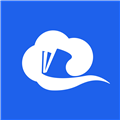 智慧中小学电脑版
智慧中小学电脑版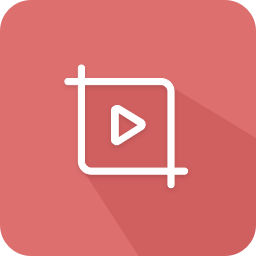 文香微课客户端
文香微课客户端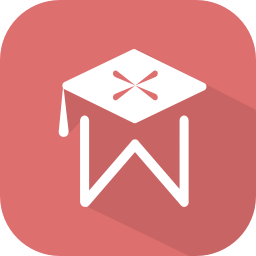 文香学堂软件
文香学堂软件 西电课堂电脑版
西电课堂电脑版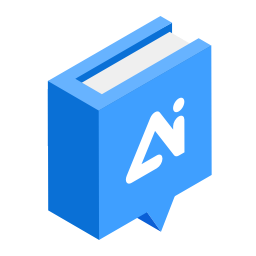 讯飞AI课堂最新版
讯飞AI课堂最新版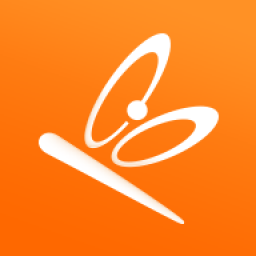 飞百培优
飞百培优 小牛智学客户端
小牛智学客户端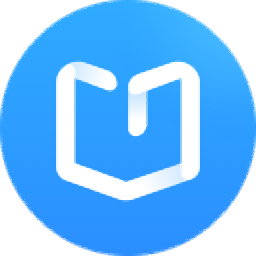 MileClass教育MAC版
MileClass教育MAC版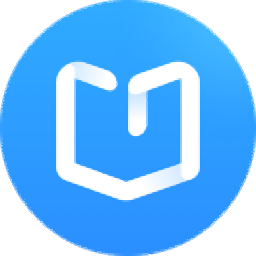 MileClass教育
MileClass教育 CoolCour酷课PC版
CoolCour酷课PC版 263云课小班客户端
263云课小班客户端 趣课数学乐园小学版
趣课数学乐园小学版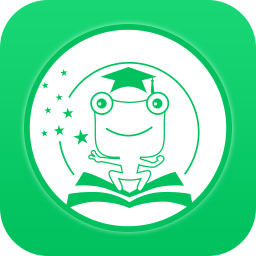 天蛙云数字化校园平台
天蛙云数字化校园平台 天闻AI课堂最新版本
天闻AI课堂最新版本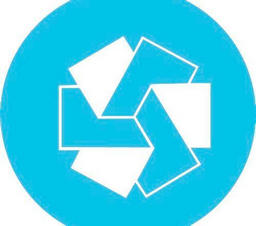
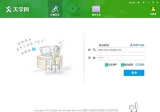
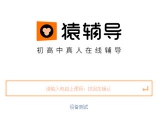
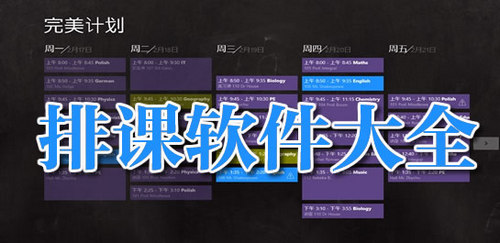 排课软件
排课软件 JPK精良智能排课软件
JPK精良智能排课软件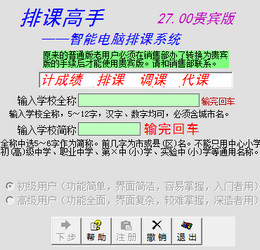 排课高手真正破解
排课高手真正破解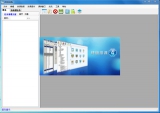 终极排课4
终极排课4 自明排课系统9.0破解
自明排课系统9.0破解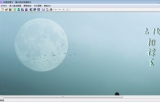 名捷排课王
名捷排课王 飞扬排课
飞扬排课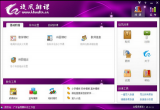 旋风排课5
旋风排课5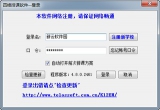 四维排课软件
四维排课软件 国泰安易教育平台
国泰安易教育平台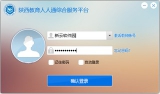 陕西教育人人通综合服务平台
陕西教育人人通综合服务平台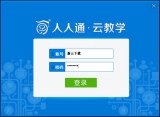 人人通云教学平台
人人通云教学平台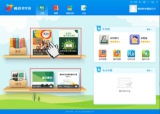 畅言教学通pc版
畅言教学通pc版 3DOne教育版
3DOne教育版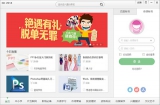 百度传课kk
百度传课kk 鑫财蕴教学版
鑫财蕴教学版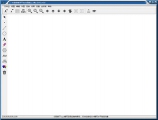 3D数学教学平台
3D数学教学平台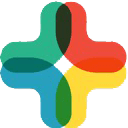 掌医课堂电脑版 1.0.4 绿色版
掌医课堂电脑版 1.0.4 绿色版 小鹿素养电脑版 8.7.4.0 官方最新版
小鹿素养电脑版 8.7.4.0 官方最新版 学大网校客户端 7.5.10 官方最新版
学大网校客户端 7.5.10 官方最新版 联想教学教研电脑版 1.0 正式版
联想教学教研电脑版 1.0 正式版 乐教乐学电脑版 1.0.272 官方正式版
乐教乐学电脑版 1.0.272 官方正式版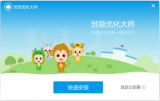 希沃班级优化大师 2.1.0.1379 官方正式版
希沃班级优化大师 2.1.0.1379 官方正式版 希沃白板5 5.2.2.7453 官方版
希沃白板5 5.2.2.7453 官方版 101教育PPT学生端 3.0.5.0 官方版
101教育PPT学生端 3.0.5.0 官方版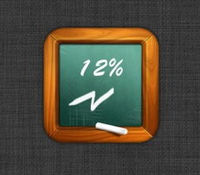 天喻教学助手 2.7.6.0 正式版
天喻教学助手 2.7.6.0 正式版